يعد هاتفنا الخلوي من المعدات الرئيسية التي نستخدمها في كل لحظة من يومنا ، وعلى الرغم من أنه أداة رائعة ، إلا أنه يمكن أن يشغل وقتنا بطريقة رائعة. على وجه التحديد ، من الضروري تطبيق خيارات مختلفة حتى لا تزعجنا أثناء العمل أو القيام بأنشطة مهمة ، لذلك من الشائع أن نتساءل عن كيفية تطبيق وضع “عدم الإزعاج” على iPhone أو iPad؟ باختصار ، سنعلمك كل ما عليك القيام به لتحقيق ذلك.
ماذا يحدث عندما يتم تمكين هذا الوضع في iOS؟
تمنحنا الأجهزة أوضاعًا أو خيارات مختلفة يمكننا تطبيقها بناءً على احتياجاتنا. لذلك ، هناك خيار لتنشيط وضع عدم الإزعاج أثناء القيادة ، ولكن في حالة وضع عدم الإزعاج فمن الممكن تطبيقه في أي وقت من اليوم. وبالمثل ، فإنه يمنحنا مزايا كبيرة أن نكون قادرين على تنفيذ عملنا دون انقطاع.
إسكات جميع الإخطارات والمكالمات المستلمة
من الشائع أنه عندما نتلقى أي نوع من الرسائل ، يصدر هاتفنا الخلوي صوتًا لإبلاغنا بأننا تلقينا إشعارًا. ومع ذلك ، عندما نطبق هذا الخيار ، ستتمكن من إسكات هاتفك الخلوي قدر الإمكان حيث لن يرن عندما يتصلون بك ويرسلون لك رسائل. أيضًا ، لن تسمع أي صوت عندما تتلقى إشعارًا من أحد التطبيقات ، وهو أمر جيد حقًا.
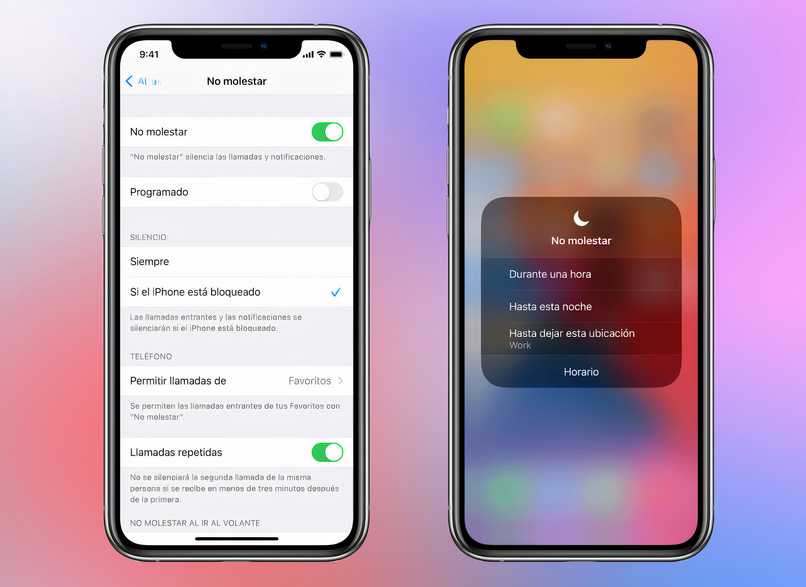
على وجه التحديد ، عندما يرن هاتفنا الخلوي ، فإننا نميل إلى استخدامه للتحقق من مضمون الرسالة ، ولكن عندما لا نسمع أي شيء ، فإننا نتجنب استخدامه.
الشاشة متوقفة تمامًا
العامل الآخر الذي يجعلنا نتحقق من الهاتف على الفور هو عندما نتلقى رسالة أو نتلقى مكالمة ، تضيء شاشة هاتفنا الخلوي عادةً. ومع ذلك ، أثناء استخدامنا لهذا الوضع ، ستظل الشاشة مطفأة ولن يتم تشغيلها عند وصول بعض المعلومات ، مما يجعلك لا تضطر حتى إلى النظر إلى الهاتف الخلوي. بعد ذلك ، يمكنك الاستفادة من هذا الوقت لعمل نسخ احتياطية أو تنزيل مستندات ثقيلة دون مشاكل.
لن يهتز مع وصول التنبيهات
وبالمثل ، كما هو الحال مع الرسائل أو الإشعارات ، يرن هاتفنا ويهتز حتى يتم تنبيهنا بكل شيء يتم استلامه. لذلك ، عندما يهتز هذا ، يجعلنا ندرك على الفور أننا تلقينا إشعارًا جديدًا وبهذا الخيار لن تقلق. أيضًا . يمكنك تطبيقه بالتزامن مع استخدامات وضع الطائرة .
كيف يمكنك تفعيل “عدم الإزعاج” على جهاز iOS الخاص بك؟
للقيام بذلك على كل من iPhone و iPad ، انتقل على وجه التحديد إلى الإعدادات وحدد الخيار المسمى “أوضاع التركيز”. في وقت لاحق ، عندما تدخل هذا . سترى خيار “عدم الإزعاج” وتنشيطه ، يمكنك أيضًا فتح مركز التحكم الموجود إذا قمت بتمرير إصبعك لأسفل. ثم . انقر فوق “التركيز” وانقر فوق “عدم الإزعاج” حيث تقوم بفتحه ممكّنًا.
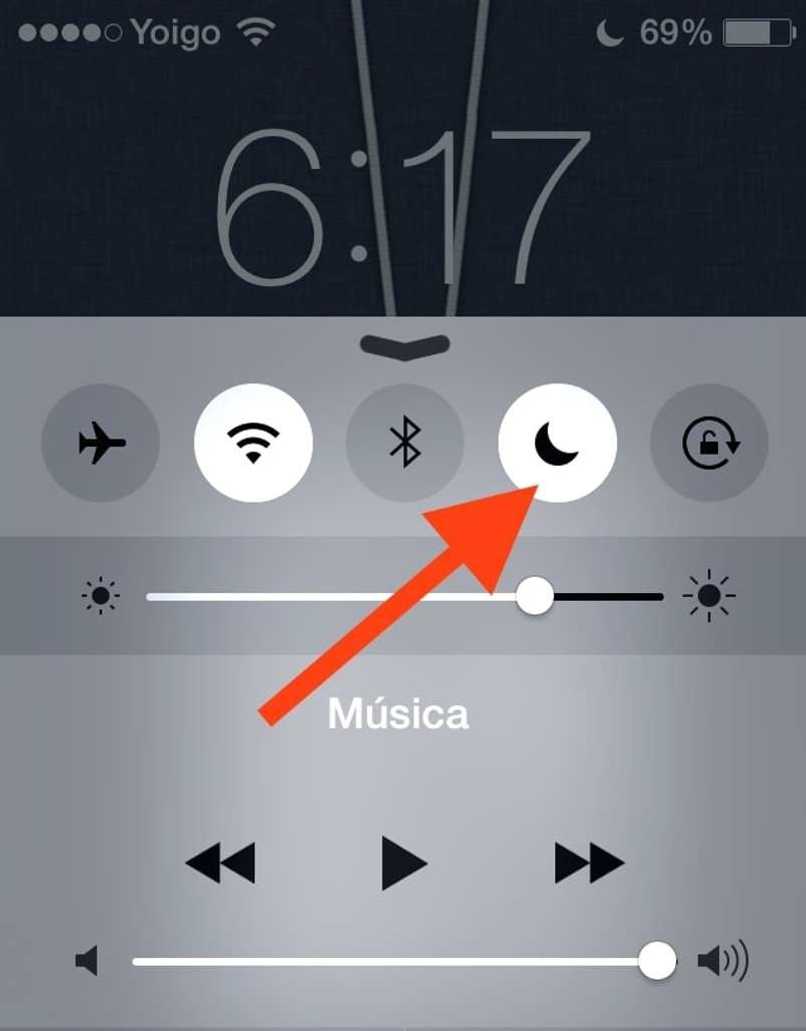
الجدير بالذكر أنه في حالة استخدامك للأجهزة التي تعمل بنظام iOS 14 والإصدارات الأقدم وكذلك مع أجهزة iPad ، فمن الشائع إعادة إدخال الإعدادات. الآن . سنبحث عن خيار “عدم الإزعاج” ونقوم بتنشيطه . ثم إذا كنت تريد القيام بذلك مباشرة من مركز التحكم ، فاضغط على الأيقونة التي بها قمر . تجدر الإشارة إلى أنه إذا كنت ترغب في تحسين تركيزك إلى أقصى حد وعدم تشتيت انتباهك . يمكنك تنزيل تطبيق Forest الذي لن يسمح لك بإدخال تطبيقات أخرى.
كيف يمكنك تكوين الإجراءات التي يتم كتمها في وضع “عدم الإزعاج”؟
يحتوي هذا الخيار على العديد من البدائل التي يمكنك تطبيقها لاستخدامه وفقًا لاحتياجاتك. لذلك . من الضروري إدخال الإعدادات والبحث عن خيار “عدم الإزعاج” أو “أوضاع التركيز” وفي هذا المجال سترى بدائل مختلفة حيث يكون أحدها هو السماح بالمكالمات. من جانبه . يوجد هذا الخيار في قسم الهاتف حيث يمكنك إضافة جهات الاتصال الوحيدة التي تريد استقبال المكالمات إليها أثناء تنشيط هذا الوضع .
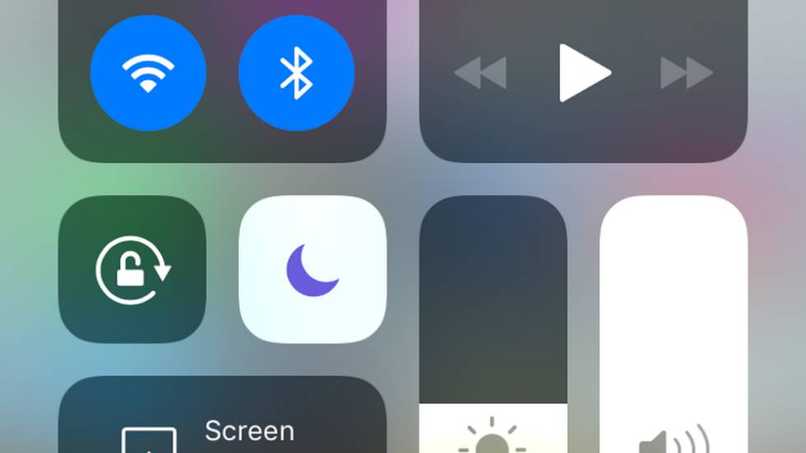
يمكنك أيضًا استخدام قسم “كتم الصوت” حيث سيقدم لك إسكاته دائمًا بدون استثناءات أو مع قفل الهاتف فقط بحيث لا تتلقى إشعارات عند استخدامه. من ناحية أخرى . هناك مكالمات متكررة حيث إذا اتصل بك شخص أكثر من ثلاث مرات في المكالمة التالية ، فسيتم إخطارك. وبالمثل . خاصية عدم الإزعاج أثناء القيادة والتي لن يتم تفعيلها إلا أثناء القيادة.
ماذا تفعل لتتمكن من برمجة إلغاء تنشيط هذا الوضع على جهاز iPhone أو iPad؟
كما يوفر لك إمكانية كبيرة لتعطيله في وقت محدد . حيث كل ما عليك فعله هو الذهاب إلى مركز التحكم. بعد ذلك ، اضغط مع الاستمرار على الرمز مع القمر لفتح قائمة جديدة حيث سيكون عليك اختيار الخيار الذي تفضله أكثر. من جانبه ، ستجد أنه تم إلغاء تنشيطه بعد مرور ساعة ، وبالمثل . بحيث يتم إلغاء تنشيطه عندما تغادر مكانًا مثل منزلك أو عملك ويظل نشطًا فقط في الليل.